最近有很多朋友还不太清楚怎么用驱动总裁设置驱动安装后删除安装包?那么现在就为大家带来了用驱动总裁设置驱动安装后删除安装包的方法,有需要的朋友可以来看看哦,希望可以帮助到大家。
1.首先,打开驱动总裁主界面

2.扫描完成点击右下角主菜单选项。

3.点击菜单中的【设置】选项。

4.勾选【安装完成后删除驱动目录】选项。

5.最后点击【确定】按钮保存设置即可。

以上就是关于驱动总裁怎么设置驱动安装后删除安装包的全部内容, 希望能够帮助到各位。想了解更多相关的内容可以关注,会一直给各位带来新资讯!如果你对此文章存在争议,可在评论区留言和大家一起讨论。
怎么用驱动总裁设置系统预装模式呢?可能有的朋友还不知道,那么今天就为各位朋友带来了用驱动总裁设置系统预装模式的方法,还不知道的朋友赶快来学习一下哦,希望可以帮助到各位朋友。
1.打开驱动总裁主界面

2.点击三杠

3.点击多系统预装模式

4.点击进入多系统预装模式

5.选择系统预装盘

6.点击加载驱动到目标系统即可。

以上就是关于的用驱动总裁怎么设置系统预装模式的全部内容,有需要的朋友不要错过哦。如果想了解更多相关内容可以关注,会为大家更新更多资讯。
驱动的版本会不断的更新,驱动总裁是可以进行驱动安装的,那么这款应用能不能将你的设备中的旧版本驱动更新呢,答案是肯定的,那么下面就给大家介绍驱动总裁怎么更新网卡驱动。
1、打开驱动总裁页面。

2、选中需要升级的驱动,点击升级。
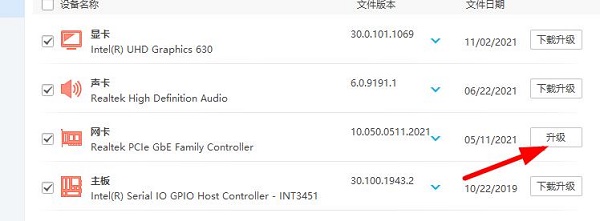
3、等待驱动安装完成。
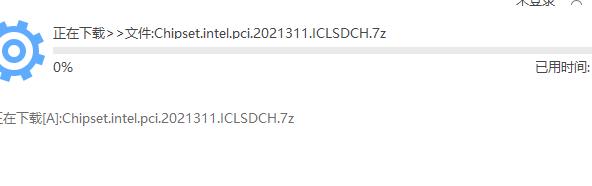
以上就是关于驱动总裁怎么更新网卡驱动的全部内容了, 希望能够帮助到各位。想了解更多相关的内容可以关注,会一直给各位带来新资讯!如果你对此文章存在争议,可在评论区留言和大家一起讨论。
驱动总裁是一款非常实用的电脑驱动管理软件,它可以自动检测并更新电脑中的所有驱动程序,让电脑的性能更加稳定和高效。然而,有些用户在使用驱动总裁下载驱动程序后,却发现无法安装驱动,这该怎么办呢?
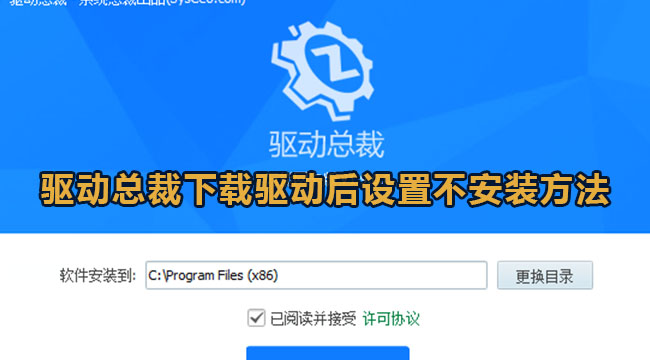
《驱动总裁》下载驱动后怎么设置不安装
1、进入应用后点击右上角的三个横杠(如下图所示)。

2、然后在弹出的下拉页面中选择设置选项。
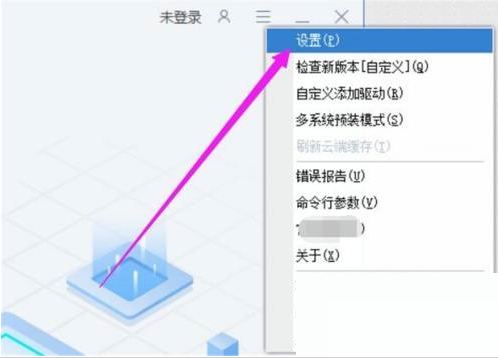
3、接着在设置页面找到仅解压或下载对应驱动但不进行安装将其进行勾选再点击确定按钮就可以了。
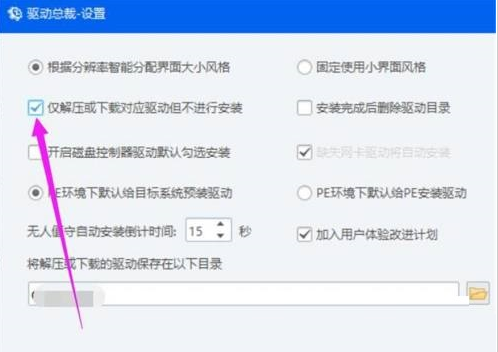
hnqyjy.cn 版权所有 (C)2011 https://www.hnqyjy.cn All Rights Reserved 渝ICP备20008086号-34